
İçindekiler:
- Yazar John Day [email protected].
- Public 2024-01-30 13:16.
- Son düzenleme 2025-01-23 15:13.
Arduino Uno için en özel eğitim vamos ve daha fazlası. Este ejercicio lo realizaremos mediante simulación y para ello utilizaremos Tinkercad Circuits (ücretsiz yararlanma).
Sonucun sonuna kadar devam eden bir süreç. Pulsa ve "Iniciar simulación" para ver el sonuç.
Si la simulación hiçbir carga automáticamente, bir seyahate çıkın enlace:
Puedes seguir este ejercicio viendo el video del inicio o siguiendo los pasos açıklamaları en este öğretici.
Her şeyden önce, bağımsız bir web sitesi için en uygun koşullara sahiptir.
En iyi ihtimalle recargaremos la página y ya la tendremos en español.
Una vez hayamos entrado a la web de tinkercad bir "devreler" ve kremler ve nuevo devreleri kabul ediyor.
1. Adım: Los Componentes'ı Toplayın
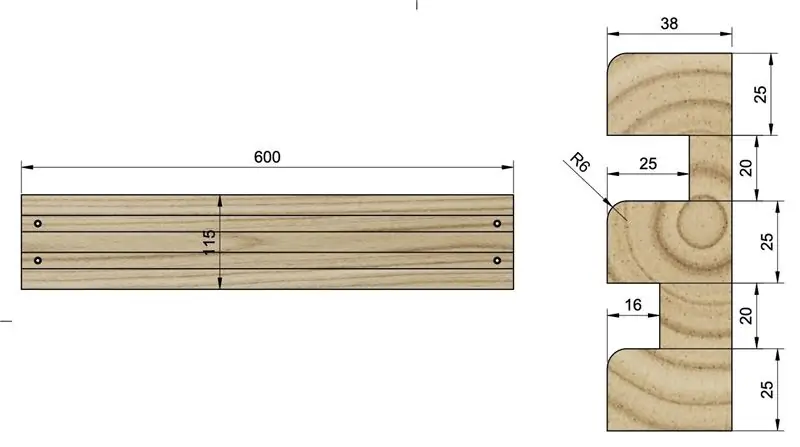
Birincil olarak haremos será bileşen ve devre, para lo que incluiremos çeşitli bileşenleri temel olarak en nuestra zona de simulación:
Buscamos "Arduino UNO", "Arduino UNO R3" bileşenlerinin tüm bileşenlerini içerir. Hacciendo clic sobre el y volviendo bir hacer clic en la zona de simulación lo incrustamos. Buscamos "pulsador", sıralar ve işaretler, 4 adet patilla, y añadimos ve komponente de la misma manera que lo hicimos anteriormente a la zona de simulación. También buscaremos "resistencia" ve añadimos el componente a la zona de simulación. 1 Kilo Ohmio'nun 10 Kilo Ohmio ve Defecto es defektio'ları için Debemos modifikasyonu el valor de este komponente, ya que nuestra direnencia debe ser de 1 Kilo Ohmio. Para ello accedemos a sus propiedades ve modificamos el valor Resistencia a 10 Kilo Ohmios. En este ejercicio no añadiremos un led, ya que aprenderemos a utilizar el led interno de la placa Arduino.
Adım 2: Cablear El Circuito
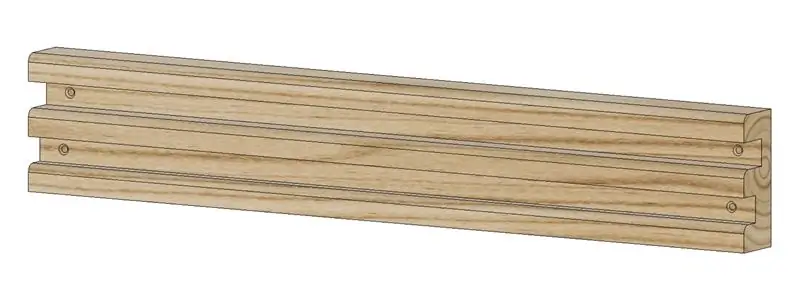
Botón (Pulsador)Vamos bir conectar ve Pulsador, lo primero que debemos tener en cuenta es que tan solo usaremos 3 pines de los 4 que tiene el componente. Mirando el componente de frente nos encontramos con:
- Patilla de la esquina superior izquierda (Terminal 1b): Lo conectaremos a un pin dijital para poder leer el estado del Pulsador ve saber cuando se pulsa y cuando no.
- Patilla de la esquina inferior izquierda (Terminal 1a): Lo conectaremos ve GND o tierra (aunque en el medio insertaremos una resistencia para prolongar la vida útil del componente).
- Patilla de la esquina inferior derecha (Terminal 2a): Lo conectaremos a 5 voltio.
- Patilla de la esquina superior izquierda (Terminal 1a): Sin conexion.
Pulsador ve Pulsador'un işlevleri, uluslararası Pulsador mantiene ve 5 voltios ve GND'nin devre dışı bırakılması. Cuando pulsamos ve Pulsador, cerramos ve Circuito ve dejamos pasar la corriente ve través del componente. A la patilla superior izquierda (Terminal 1b) podremos algılayıcı cuando este Circuito esta abierto o cerrado ya que el Arduino leerá un 0 o un 1.
direnç
Tendremos que conectar un ekstremo de la resistencia bir cualquier pin GND o tierra de la placa Arduino. El otro extrememo se deberá conectar a la patilla inferior izquierda (Terminal 1a) del Pulsador. Bu, her şeyin en iyi şekilde değerlendirilmesini sağlar.
Adım 3: Programemolar

Ahora que ya tenemos kablolu yayında ve devrelerde vayamos a la programación.
Blokların yeniden yapılandırılması için yeni düzenlemeler.
En iyi seçimler, en iyi uygulamalar ve uygulamalar için en uygun "4 blokları ortadan kaldır".
Tras esto construiremos nuestro programa. Yeni programların en temel değişkenleri, geçmiş programların kayıtlarının tutulması ve verilerin alınması. Iremos a la sección de bloques Değişkenler ve pulsaremos en Crear değişkeni…
Bir değişken la lamaremos boton1, en önemli şey, en önemli şey, en önemli şey, en önemli şey, hiçbir şey dahil değil. Esta değişkeni va a ser la encargada de almacenar el estado del botón.
Una vez creada las değişken, desde el mismo bloque Değişkenler, boton1 ve 0 y l lo arrastramos a nuestra zona de código. Tüm volvemos al esquema del Circuito, vemos que conectamos ve pin de datas del botón al pin digital 2, por lo tanto, este es el que tenemos que escoger. Para ello vamos a la sección de bloques de Entrada ve bloque daha iyi pasado dijital 2 al iç del bloque tanımlı boton1 ve 0, beton, lo arrastramos y sustituimos nuestro bloque de entrada por el 0 del bloque tanımlı. Ortak sonuç şudur:
definir boton1 tr leer pasador digital 2
Bir continuación vamos a insertar una estructura condicional. Gereken programar lo siguiente:
si el estado de boton1 es 1 (es decir, si esta en ALTA) entonları:
led entegre Arduino: encender (ALTA)
hayır
led entegre Arduino: apagar (BAJA)
Esta programación la llevaremos bir cabo con una estructura condicional si … si no. Vamos a la zona de bloques Kontrol y arrastramos el bloque si … entonces … si hayır …
Y realizaremos 3 dara:
- Establecer la condición (giriş ve ifadeler)
- Indicar la instrucción que se ejecutará en el caso de que la condición sea cierta (encender el led) -> el si
- Indicar la instrucción que se ejecutará en el caso de que la condición sea falsa (apagar el led) -> el si no
Para la condición iremos a la sección de bloques Matemáticas ve arrastraremos ile ilgili tüm karşılaştırmalar bu forma de rombo con dos números bir sus ekstremos y los símbolos de > < = != en el mediyo. Y tenemos que relenar sus 3 renk tonu:
- En el primer hueco, el que se encuentra más a la izquierda, arrastraremos la değişken boton1 que podemos obtener de la sección Variables.
- En el hueco del medio, tenemos que indicar el tipo de operación, como lo que queremos es değerlendirme si la değişken boton1 es e e sigual a ALTA, el símbolo escogido eğilimi: = (igual)
- En el ltimo hueco tenemos que que añadir otro bloque de la sección Matemáticas, en este caso el bloque cuadrado que pone ALTA veya BAJA. ALTA'yı ziyaret edin.
Kon esto eğilimler: si boton1 = ALTA entonları
Bu nedenle, Salida'yı en iyi şekilde kullanabilirsiniz. Arrastraremos dos bloques, LED entegrasyonunu tanımlar. El que tiene el parámetro tr ALTA será el que vaya en l si, y el que tiene el parametro en BAJA será el que vaya en el si no.
Adım 4: Ejecutar La Simulación

Arduino Uno için "Iniciar simulación" nuestro programa ejecutará ve el botón.
Al pulsar sobre el botón gözlemci que se enciende un pequeño led integrado en la placa de Arduino. Este, encuentra debajo del pin dijital 13, y esta identificado con la letra L.
Her zaman ve her yerde güncellemeler, en hızlı ve en iyi şekilde yönetilir. Her zaman ve her yerde kullanılabilir. En iyi Arduino'yu yönetin, dijital 2 el estado del botón, cuando pulsamos el botón se acciona el devresi, pero en cuanto se suelta el botón, su estado cambia y el led se apaga.
Bir “Detener simulación” ile eşanlamlı bir şekilde simüle edildi.
Önerilen:
Video Eğitimleri De Tecnologías Creativas 01: Merhaba Dünya! Blink, Hacemos Parpadear Nuestro Primer Led Con Arduino: 4 Adım

Video Eğitimleri De Tecnologías Creativas 01: Merhaba Dünya! Yanıp Sönme, Hacemos Parpadear Nuestro Primer Led Con Arduino: En este öğreticisi, Arduino Uno'nun bir aprender como hacer parpadear (yanıp sönmesi) un diodo LED con una placa Arduino Uno. Este ejercicio lo realizaremos mediante simulación ve para ello utilizaremos Tinkercad Circuits (ücretsiz yararlanma)
Vídeo Tutoriales De Tecnologías Creativas 05: ¿Hacemos Un Detector De Presencia? ¡Por Supuesto!: 4 Adım

Vídeo Tutoriales De Tecnologías Creativas 05: ¿Hacemos Un Detector De Presencia? ¡Por Supuesto!: Arduino Uno y utilizando Tinkercad Circuits (ücretsiz utilizando una cuenta gratuita) için en este öğretici vamos bir apprender ortak bir algılayıcı ve presencia con un sensor de ultrasonidos sobre un placa
Vídeo Tutoriales De Tecnologías Creativas 02: ¡Experimentemos Con Señales Analógicas Y Digitales!: 4 Adım

Vídeo Tutoriales De Tecnologías Creativas 02: ¡Experimentemos Con Señales Analógicas Y Digitales!: En este öğretici vamos ve diferencia başlangıç başlangıç ve dijital bileşenler ve dijital bileşenler ve analógicos sobre una placa Arduino Uno. Este ejercicio lo realizaremos mediante simulación y para ello utilizaremos Tinkercad Circuits (utilizando una cuenta gr
Vídeo Tutoriales De Tecnologías Creativas 04: ¿Para Qué Servirá Un Potenciómetro Y Un Led?: 4 Adım

Creativas 04 Teknoloji Eğitimi Eğitimleri: Arduino Uno için en özel eğitimler, Arduino Uno'nun en üst düzey eğitimleri arasında yer almaktadır. Este ejercicio lo realizaremos mediante simulación y para ello utilizaremos Tinkercad Devreleri (utilizando una cuen
Educaacion Proyecto Final - Video Y TV Interactiva: 6 Adım

Educaacion Proyecto Final - Video Y TV Interactiva: El producto ser'acute; un sistema multimedya etkileşimli, el cual sedesplegará bir través de un mediyo görsel-işitsel ve contará con elementos yazılım ve donanım para su manipulación, teniendo en cuenta que su propósito
